软件截图
软件介绍
## Bear 界面包含三部分
Bear 包含三栏,供你创建、编辑和管理笔记:
* *侧边栏*(左侧):在笔记中加入标签后,Bear 就会将标签显示在侧边栏中。 你可以当作它们是在写作时可即时创建并使用的文件夹。
* *笔记列表*(中间):你所有的笔记都在这里,按照修改日期排序。 你也可以 *置顶* 笔记。
* *编辑器*(右侧):这里是创作的空间,也是你现在所处的位置。
## Bear 的样式
Bear 支持许多文本样式,包括:*粗体*、/斜体/、_下划线_、-删除线-、1 至 6 号标题以及更多内容。 你可以在 /格式面板/ 中快速找到它们:
* 在 Mac 上,点击编辑器右下角的笔图标
* 在 iPhone 或 iPad 上,面板就是输入键盘上方的快捷工具条
Bear 还提供一系列主题为你提供舒服、华丽的写作环境。
笔记链接是 Bear 既好玩又实用的功能之一。 你可通过链接在同一项目的多篇笔记之间快速条件,随心管理,或者像我们一样用多篇笔记介绍应用的功能。
## 在任何地点写作
你在写作时笔记会自动保存:这就是没有保存按钮的原因。
Bear 使用 Apple 的 CloudKit 实现同步,可在应用内订阅 [Bear Pro]获得此功能。 你所有的笔记都会在 iPad、iPhone 和 Mac 之间同步。
Bear 也支持在 iPad、iPhone 和 Mac 之间切换。 你可在一个设备上新建笔记并 *立刻* 切换到其他设备。
Bear 1.3.1 更新内容:
* 修复了图像和 PDF 的 OCR 扫描错误
* 在某些情况下,备份中报告了加密附件的可搜索文本。
现在已移除此问题
* 更好地处理同步时的加密缓存
* 修复了无扩展名文件加密的问题
* 修复了 /open note 的错误
* 修复了本地化
Bear 2.4
* **全新加密**
* 现在是否可以加密带附件的笔记?* 加密层的变更需要所有原生应用更新才能使同步功能正常工作。* 如果检测到版本不匹配,系统会提示用户更新。* **自动排序已完成的待办事项**
* 待办事项完成后将移至清单底部。* 可在“偏好设置”>“通用”中启用此功能。* **标签本地笔记置顶**
* 标签内置顶的笔记不再在其他侧边栏位置显示为已置顶。* 非标签位置置顶的笔记在所有位置均显示为已置顶。* 在“笔记”下添加了新的置顶位置,用于列出所有本地置顶或未置顶的笔记。* 修复文件重命名问题。* 主题颜色小幅调整。* 修复 wiki 链接自动完成崩溃问题。* 修复 @title 特殊搜索的极端情况。* 修复部分本地化问题。* 备份现在会保留笔记的只读状态。* 更新 CloudKit 同步以支持新的高级数据保护协议
* 改进了笔记内搜索性能
* (macOS 13+) 笔记内图片的实时文本。图片右下角将显示一个小图标
* 如果保持打开状态,退出应用后将恢复样式栏
* 防止调整图片大小后选择发生变化
* 将最低操作系统要求更新至 macOS 12.4
Bear 2.4.1 更新内容:
* 修复了图片和 PDF 的 OCR 扫描错误
* 备份中报告了加密附件在某些情况下可搜索文本的问题。现已移除
* 更好地处理同步时的加密缓存
* 修复了无扩展名文件加密的问题
* 修复了 /open note 的错误
* 修复了本地化问题
Bear 2.4.2 更新内容:
修复了同步和加密错误
Bear 2.4.3 更新内容:
* 修复了隐藏/显示 Markdown 时的渲染错误
* 修复了 @title 特殊搜索
* 修复了各种小的同步问题
* 修复了加密问题
* 修复了分离窗口和加密笔记的错误
Bear 2.4.4 更新内容:
- 修复了分离窗口崩溃的问题
- 修复了应用程序锁定错误
- 修复了搜索和替换修改选择的问题
Bear 2.4.5 更新内容:
- 标注支持:用于强调重要内容(例如提示、警告或注释)的样式块。
- 新增快捷方式操作,用于将注释设置为只读模式
- 为打开位置快捷方式操作添加了“已固定”选项
- 更正了只读操作的撤消行为
- 修复了 Wiki 链接自动完成面板条目重复的问题
- 改进了 ChatGPT 的复制和粘贴功能,并修复了其他粘贴板的小问题
- 更正了编辑器内错误的搜索状态
- 更正了浅色主题的红色荧光笔颜色
Bear 2.4.5 更新内容:
* 支持 MathJax 公式。
* 各种编辑器改进和修复。
* 修复了特定情况下撤消命令导致的崩溃问题。
* 修复了 Obsidian 导入器附件错误。
* 修复了韩语本地化问题。
* 修复了备份窗口损坏的问题
显示更多…
安装方法
2. 将 Bear 拖入右侧 Applications 应用程序目录;
3. 从启动台打开 Bear 使用软件。
Bear 已损坏?无法验证?请阅读安装包内的帮助文档。
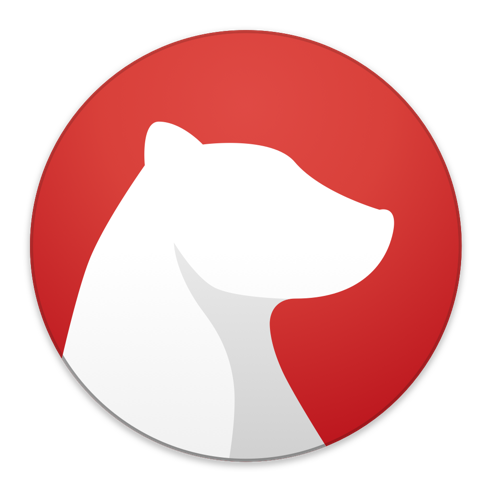
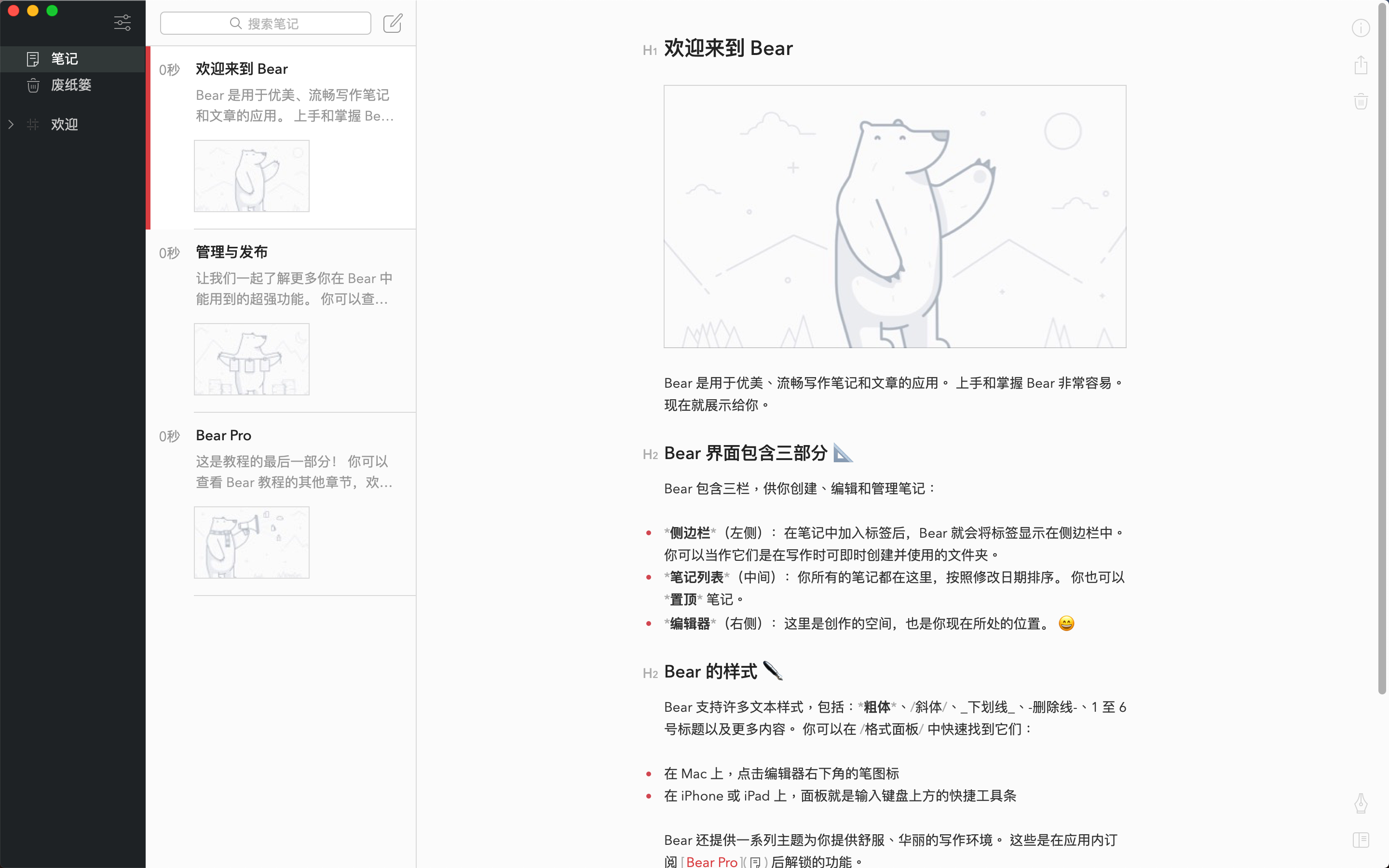
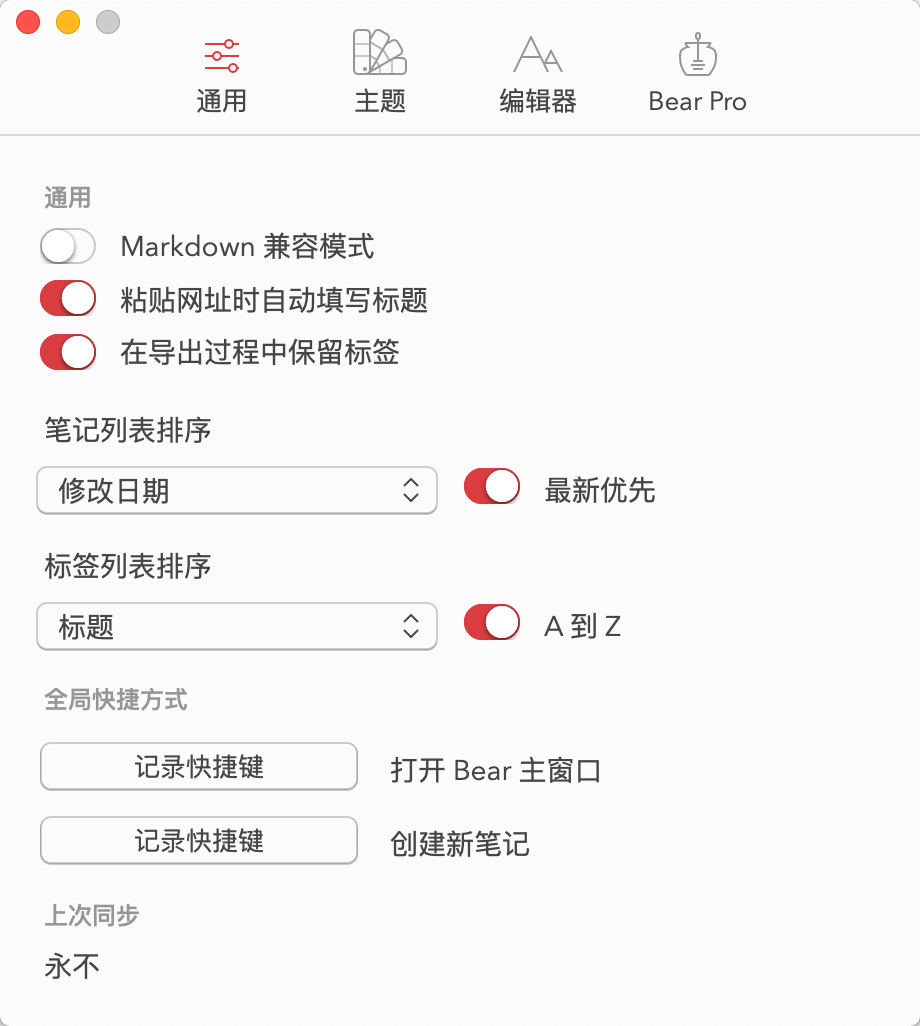
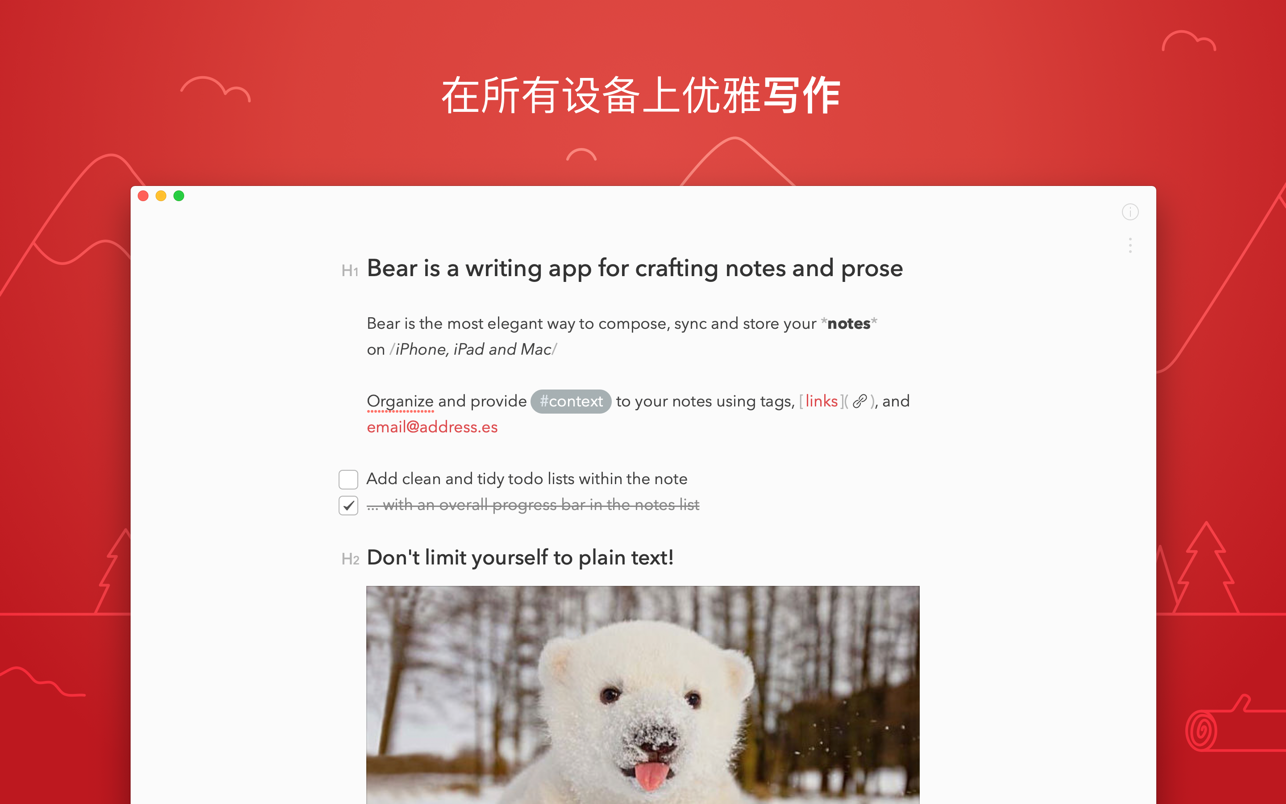
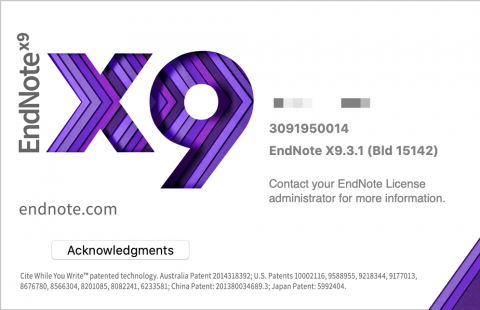
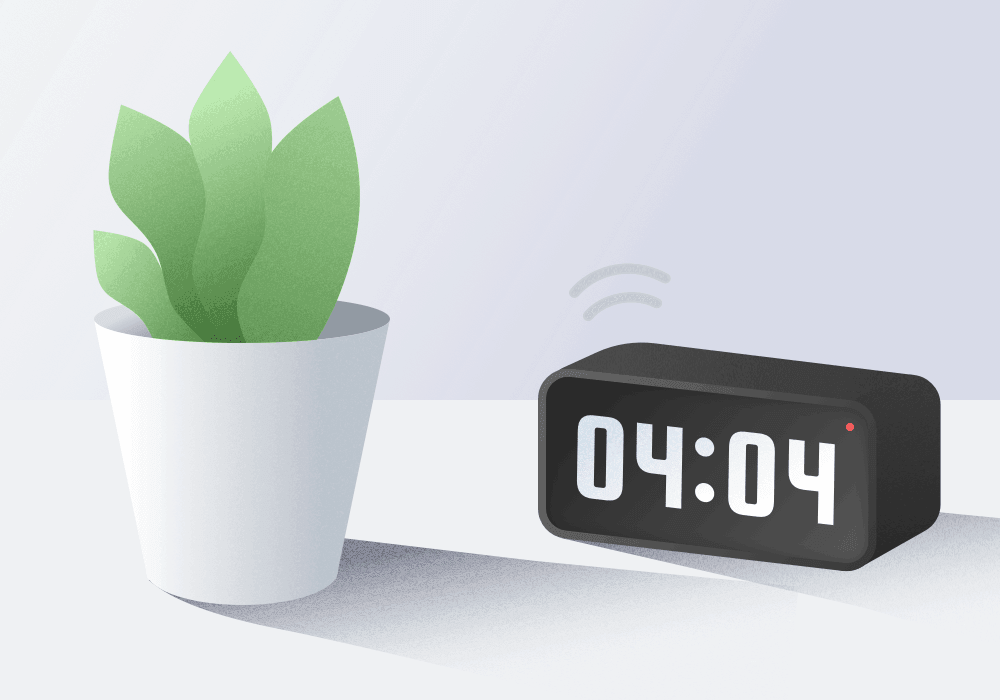
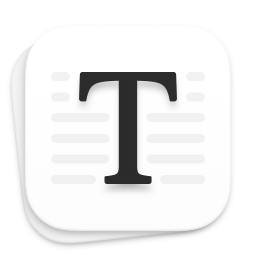
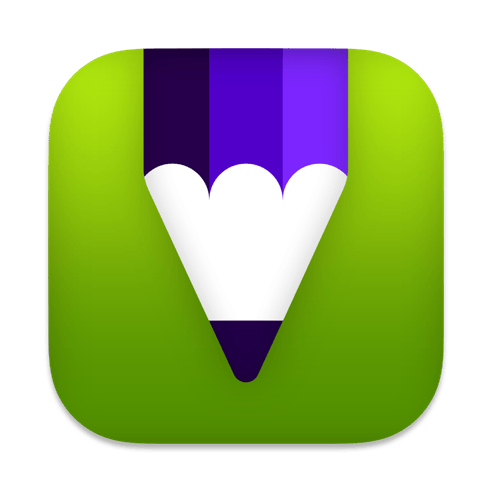

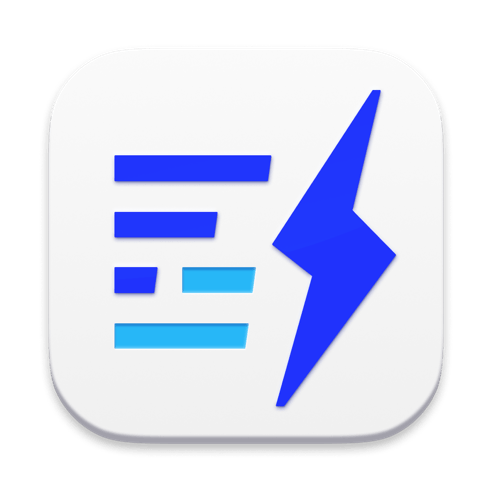




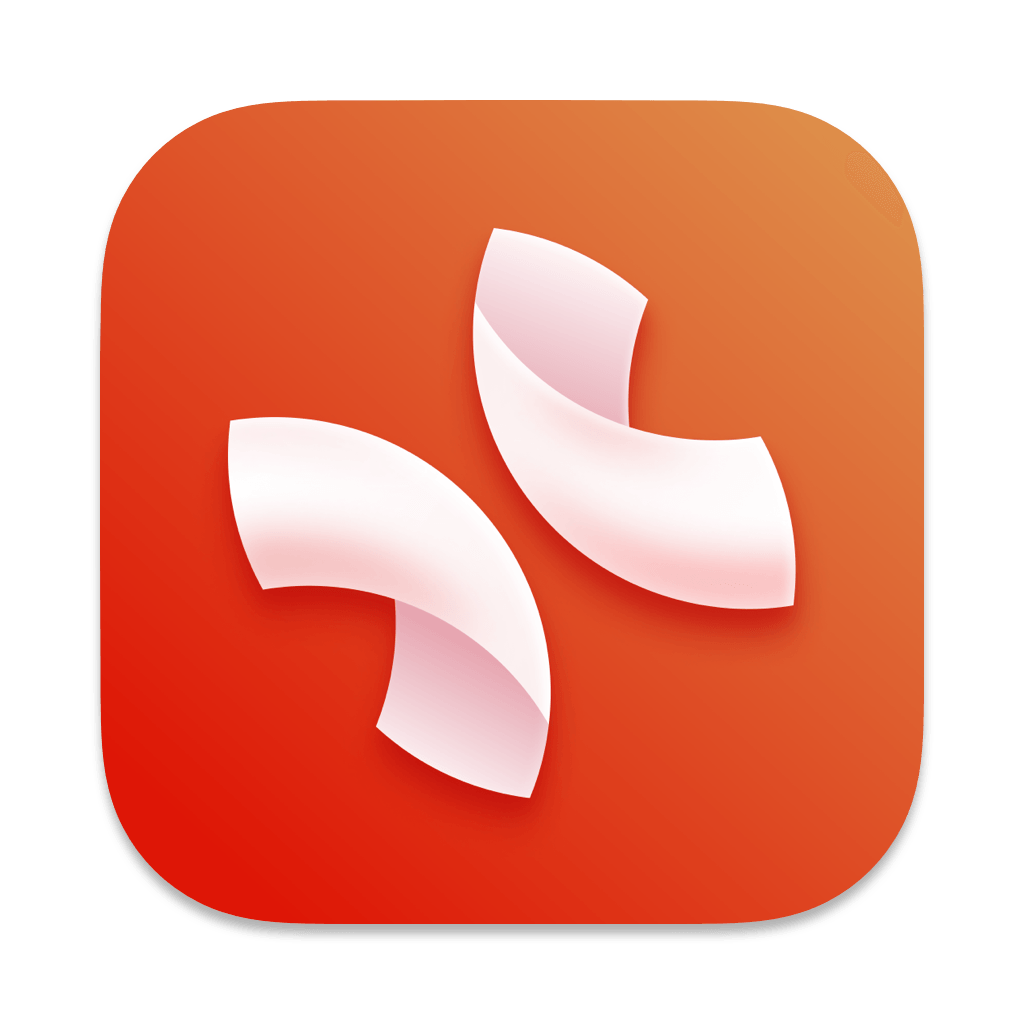

 2507222545
2507222545
全部评论 1
暂无跟帖